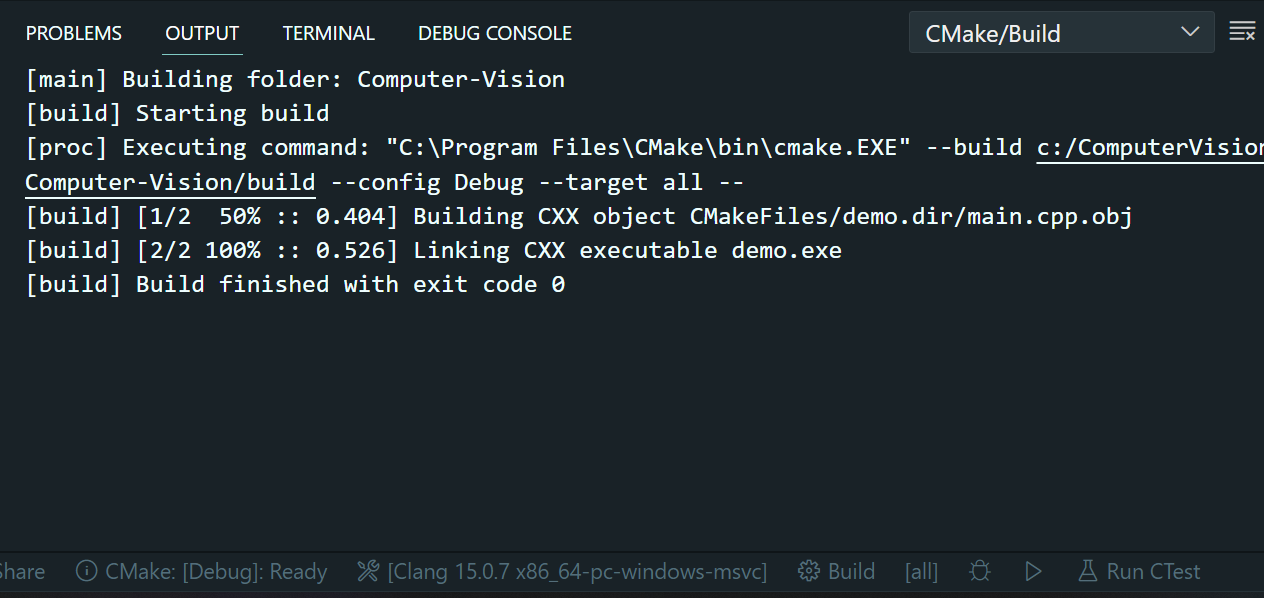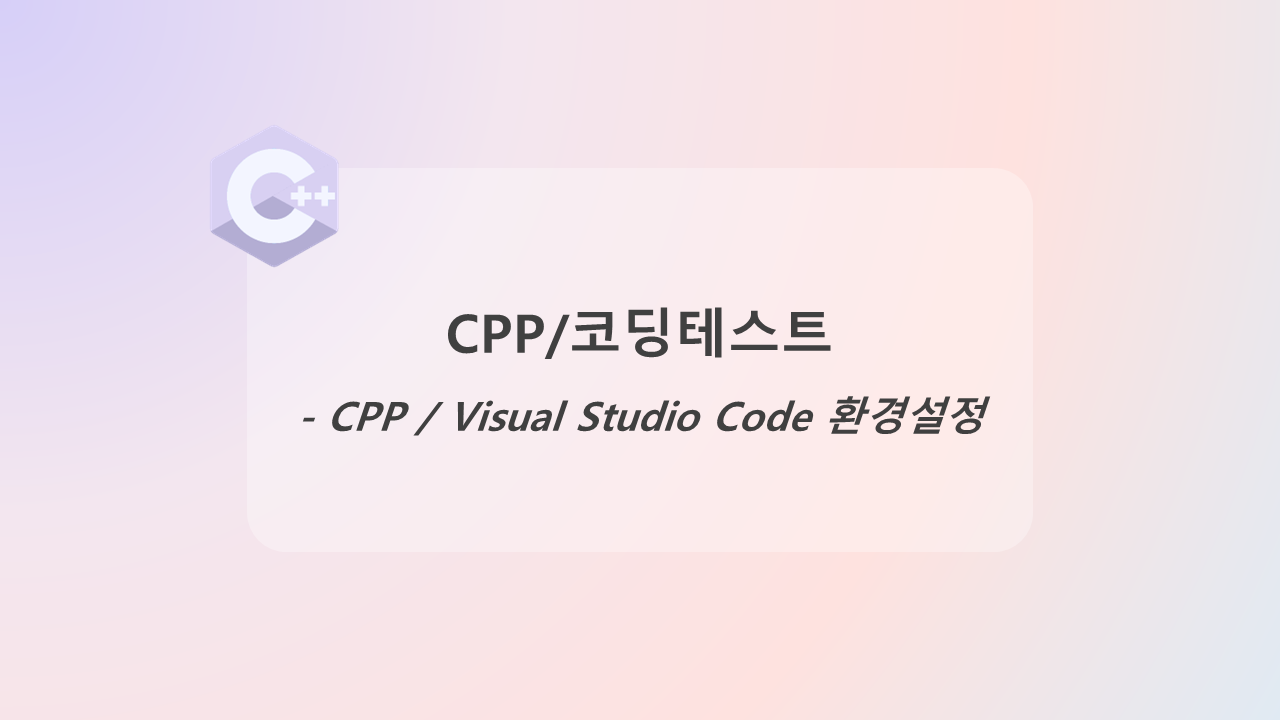
예전부터 C++를 VSC에서 할수 있다는 것은 알고 있었다. 하지만 환경 구축이 귀찮아 보이기도 하고, 또 UE에서 cpp를 하다보니 Visual studio에서 하면 되는 것을 굳이 VSC로 가져올 생각을 하지 않았다.
하지만 computer vision 시간에 cpp를 다루기로 하였고, 이에 교수님이 VSC로 환경설정을 하는 법을 가르쳐 주셔서 포스팅으로 남겨 보고자 한다.
아래와 같은 설정은 다른 OS 사용하는 경우에도 동일하게 사용 가능하다. (결국은 Linux)
프로그램 다운로드
CMake

Visual Studio를 시작하면 프로젝트 파일을 만들어 주는데, CMake이 그런 역할을 한다. Makefiles, Ninja 및 Visual Studio 솔루션을 포함한 다양한 빌드 시스템용 빌드 파일을 생성 할수 있다. (리눅스에 있는 Make라는 프로그램이 너무 좋아서 여러 OS에 맞게 쓸수 있게 CMake가 나왔다나...?)
Clang

Clang은 LLVM 프로젝트의 일부인 C++ 컴파일러이다. GCC와 매우 호환되도록 설계되어 크로스 플랫폼 C++ 애플리케이션을 구축하는 데 적합하다. Clang은 GCC보다 더 나은 오류 메시지 및 진단 기능을 제공하며 코드 컴파일 속도가 더 빠르다는 장점이 있다. Visual Studio에도 컴파일러가 존재하며, 실제로 VSC에서도 Visual Studio의 컴파일러를 사용할 수 있다(다운 받았다면!).
Ninja
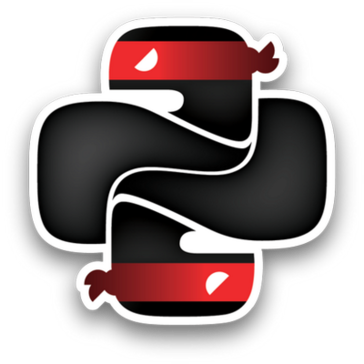
빌드를 실행해주는 프로그램으로 빠르고, 경량으로 설계되었다고 한다.
이렇게 다운받은 프로그램들은 모두 환경변수 설정을 해주어야 하는데, 설치 마법사가 있는 CMake나 Clang같은 경우 install 할때 미리 하면 되고, Ninja는 따로 설정해 주어야 한다.
VSC
이제 필요한 모든 프로그램을 받았으니 VSC에서 프로젝트 파일을 만들어 주면 된다.
VSC의 Command Palette를 열어 Cmake: Quick Start를 실행하고 Scan for kits를 눌러 존재하는 compiler를 찾는다. 여러개가 있지만 현재 Clang을 사용하기로 하였으니 Clang을 선택하면 된다.(Clang-cl은 Visual Studio용이라고 한다)
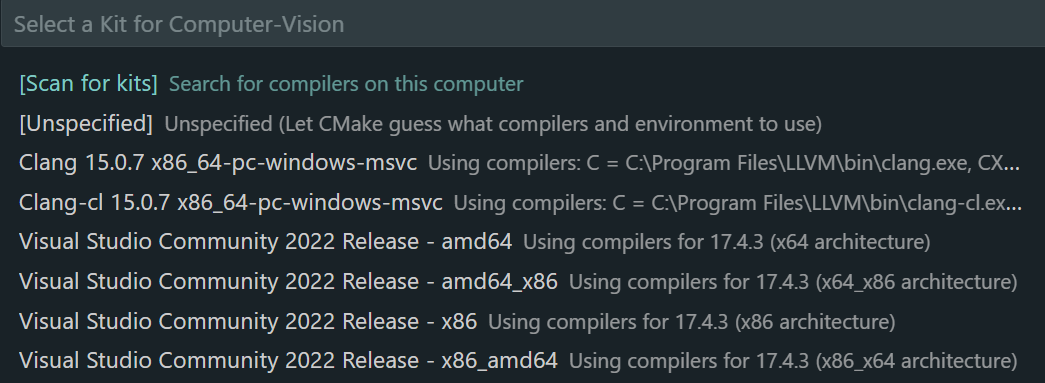
Clang을 선택하고 나면 프로젝트 이름을 설정하라고 한다.

이후 실행 파일을 만들예정이니 다음과 Executable을 선택

그러면 다음과 같이 프로젝트 파일이 생성된 것을 확인할 수 있다.(이때 CMakeLists.txt는 해당 프로젝트 파일의 정의서라고 생각하면 된다)
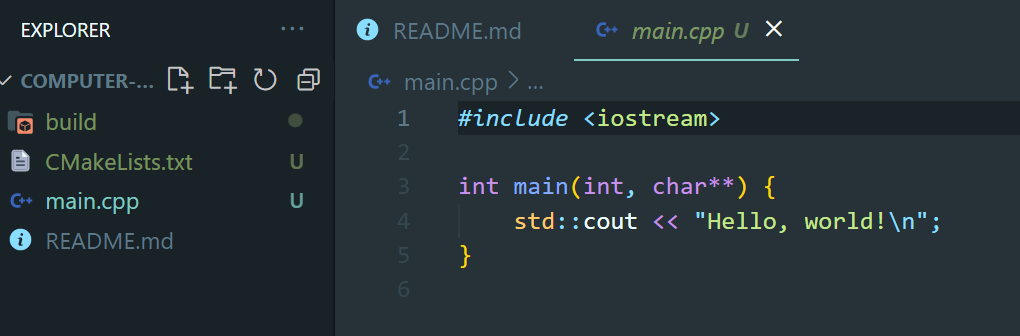
가장 아랫줄에 흐린한 글씨가 있는 창에서 어떤 방식으로 빌드할지(현재는 Debug 모드) , Build, Run(플레이 버튼...?)등을 실행할수 있다.